В мире современной веб-разработки JavaScript занимает центральное место, являясь основным языком для создания интерактивных, динамичных и функциональных веб-приложений. Однако, как и любой язык программирования, JavaScript не застрахован от ошибок. Ошибки JavaScript – от мелких опечаток до сложных логических проблем – могут значительно затруднить разработку, ухудшить пользовательский опыт и даже привести к неработоспособности всего приложения. Именно поэтому владение инструментами для отладки JavaScript является одним из самых ценных навыков для любого фронтенд-разработчика. Отладка (или дебаггинг) – это процесс выявления и устранения ошибок в коде. Без эффективных инструментов этот процесс может превратиться в настоящую головную боль, требующую часов кропотливого поиска и анализа. К счастью, современная экосистема JavaScript предлагает широкий спектр мощных и удобных инструментов, которые значительно упрощают эту задачу. В этой статье мы подробно рассмотрим, какие инструменты для отладки JavaScript существуют, как их использовать и какие из них подходят для разных сценариев. Мы углубимся в функционал встроенных инструментов разработчика в браузерах, таких как Chrome DevTools и FireFox Developer Tools, обсудим роль консоли браузера, breakpoints, трассировки стека и профилирования кода. Также затронем тему отладки Node.js приложений и интеграции с популярными IDE, такими как Visual Studio Code. Наша цель – предоставить вам всесторонний обзор JavaScript debugging tools, чтобы вы могли эффективно анализировать код, тестировать JavaScript и оперативно устранять любые ошибки, повышая производительность скриптов и общую стабильность ваших веб-приложений.
1. Основы отладки JavaScript: понимание процесса

Прежде чем погрузиться в инструменты, важно понять сам процесс отладки.
1.1. Что такое отладка (Debugging)?
Отладка – это процесс поиска и устранения багов (ошибок) в программном коде. Цель отладки – понять, почему программа ведет себя не так, как ожидается, и внести необходимые исправления.
1.2. Основные типы ошибок JavaScript
- Синтаксические ошибки: Возникают из-за неправильного написания кода (например, пропущенная скобка, точка с запятой). Обычно приводят к тому, что код не компилируется или не выполняется вообще.
- Логические ошибки: Код синтаксически правильный и выполняется, но результат его работы не соответствует ожидаемому. Это самые сложные для поиска ошибки.
- Ошибки времени выполнения (Runtime errors): Возникают во время выполнения скрипта (например, попытка обращения к неопределенной переменной, деление на ноль).
1.3. Общая методология отладки
- Воспроизведение ошибки: Убедитесь, что вы можете стабильно воспроизвести ошибку.
- Локализация ошибки: Определите, в какой части кода возникает проблема.
- Анализ ошибки: Поймите причину ошибки.
- Исправление ошибки: Внесите изменения в код.
- Проверка: Убедитесь, что ошибка исправлена и не появились новые.
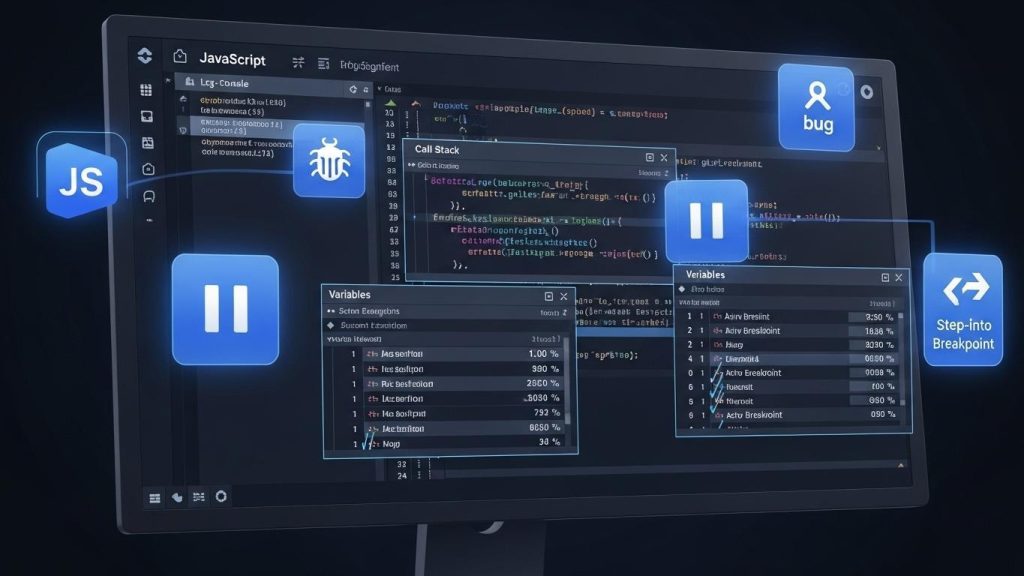
2. Консоль браузера: ваш первый помощник
Консоль браузера – это неотъемлемая часть инструментов разработчика, доступная в любом современном браузере. Она является отправной точкой для большинства задач отладки JavaScript.
2.1. Открытие консоли
Обычно открывается нажатием F12 или Ctrl+Shift+I (Cmd+Option+I на Mac) и выбором вкладки «Console».
2.2. Основные функции консоли
- Вывод сообщений:
console.log(): Выводит общие сообщения, значения переменных.console.warn(): Выводит предупреждения.console.error(): Выводит сообщения об ошибках.console.info(): Выводит информационные сообщения.console.table(): Удобный вывод объектов и массивов в виде таблицы.
- Выполнение JavaScript-кода: Вы можете вводить и выполнять JavaScript-код прямо в консоли, что очень удобно для быстрого тестирования фрагментов кода или изменения состояния страницы.
- Просмотр ошибок: Все ошибки JavaScript, возникающие на странице, отображаются в консоли, часто с указанием файла и строки, где произошла ошибка. Это помогает в трассировке стека.
- Просмотр сетевых запросов: Вкладка «Network» позволяет отслеживать все сетевые запросы, их статусы, заголовки и ответы.
2.3. Пример использования console.log()
Представьте, что у вас есть скрипт, который не работает так, как ожидается. Вы можете вставить console.log() для проверки значений переменных:
function calculateSum(a, b) {
console.log('Value of a:', a); // Проверяем значение a
console.log('Value of b:', b); // Проверяем значение b
let sum = a + b;
console.log('Calculated sum:', sum); // Проверяем результат
return sum;
}
calculateSum(5, 10);
3. Инструменты разработчика браузеров: Chrome DevTools и FireFox Developer Tools
Современные браузеры предоставляют мощные встроенные инструменты разработчика, которые являются основным арсеналом для отладки JavaScript. Chrome DevTools и FireFox Developer Tools являются лидерами в этой области, предлагая схожий, но иногда отличающийся функционал.
3.1. Панель «Sources» (Источники) / «Debugger»
Это сердце дебаггера. Здесь вы можете:
- Просматривать исходный код: Открывать файлы JavaScript, HTML, CSS вашего приложения.
- Устанавливать breakpoints: Точки останова – это способ остановить выполнение кода в определенной строке. Когда выполнение достигает breakpoint, оно приостанавливается, и вы можете исследовать состояние программы.
- Обычные breakpoints: Останавливают выполнение в указанной строке.
- Условные breakpoints: Останавливают выполнение, только если определенное условие истинно.
- Logpoints: Выводят сообщение в консоль без остановки выполнения.
- Пошаговая отладка: После остановки на breakpoint вы можете:
Step over(Шагнуть поверх): Выполнить текущую строку кода, не заходя внутрь функций.Step into(Шагнуть внутрь): Зайти внутрь вызываемой функции.Step out(Шагнуть наружу): Выполнить оставшуюся часть текущей функции и вернуться к месту ее вызова.Resume script execution(Продолжить выполнение скрипта): Продолжить выполнение до следующего breakpoint или конца скрипта.
- Просмотр переменных: В разделе «Scope» (Область видимости) вы можете просматривать значения всех переменных в текущей области видимости (локальные, глобальные, замыкания).
- Трассировка стека (Call Stack): Показывает последовательность вызовов функций, которые привели к текущей точке выполнения. Это бесценно для понимания потока выполнения и выявления, откуда была вызвана проблемная функция.
- Просмотр и изменение DOM: Вкладка «Elements» (Элементы) позволяет просматривать и изменять HTML-структуру и CSS-стили страницы в реальном времени.
3.2. Панель «Performance» (Производительность) / «Profiler»
Эта панель используется для профилирования кода – анализа производительности скриптов.
- Позволяет выявить «узкие места» в коде, которые замедляют работу приложения.
- Можно записать сессию выполнения скриптов и увидеть, сколько времени занимает каждая функция, какие функции вызывают другие, и сколько памяти потребляется.
3.3. Панель «Memory» (Память)
Помогает отслеживать использование памяти вашим приложением, выявлять утечки памяти.
3.4. Панель «Network» (Сеть)
Показывает все сетевые запросы, отправляемые страницей, их статусы, время выполнения, размер, заголовки и содержимое ответов. Очень полезно для отладки проблем с API или загрузкой ресурсов.
3.5. Source Maps
Когда вы пишете код на современном JavaScript (ES6+), используете TypeScript, или применяете сборщики типа Webpack, ваш код обычно транспилируется и минифицируется. Source maps – это файлы, которые позволяют браузеру сопоставить минифицированный, транспилированный код с оригинальным исходным кодом. Это позволяет устанавливать breakpoints и отлаживать код так, как будто вы работаете непосредственно с вашими исходниками, что значительно упрощает анализ кода.
4. Отладка JavaScript в интегрированных средах разработки (IDE)
Для более сложных проектов и бэкенд-разработки на Node.js, встроенные в IDE дебаггеры становятся незаменимыми.
4.1. Visual Studio Code (VS Code)
VS Code – это один из самых популярных и мощных редакторов кода, который имеет встроенный дебаггер для JavaScript, включая Node.js отладку и отладку браузерного JavaScript.
- Установка breakpoints: Удобно устанавливать breakpoints прямо в редакторе.
- Пошаговая отладка: Все те же функции пошаговой отладки, что и в браузере.
- Просмотр переменных: Панель «Variables» (Переменные) показывает значения переменных в текущей области видимости.
- Трассировка стека: Панель «Call Stack» (Стек вызовов).
- Консоль отладки: Отдельная консоль для вывода сообщений и выполнения команд.
- Launch configurations: Возможность настраивать различные конфигурации запуска для отладки (например, запуск Node.js сервера, подключение к браузеру).
Пример отладки Node.js в VS Code:
- Создайте файл
app.js. - Напишите в нем какой-нибудь код Node.js.
- Установите breakpoint на нужной строке.
- Нажмите
F5или выберите «Run and Debug» -> «Run and Debug». VS Code автоматически создаст конфигурацию запуска для Node.js. - Выполнение остановится на вашем breakpoint, и вы сможете пошагово проходить код.
4.2. Другие IDE
- WebStorm (JetBrains): Мощная IDE с отличной поддержкой JavaScript и TypeScript, интегрированным дебаггером для браузера и Node.js.
- Atom, Sublime Text: Могут быть расширены плагинами для отладки, но их функционал обычно уступает VS Code или WebStorm.
5. Специализированные JavaScript debugging tools и подходы
Помимо основных инструментов, существуют и другие, специализированные решения.
5.1. Firebug (исторический контекст)
Firebug был пионером в области инструментов разработчика для веб-браузеров (Mozilla Firefox). Он предлагал функционал, который сейчас стал стандартом де-факто (консоль, инспектор кода, дебаггер). Хотя Firebug как отдельное расширение больше не поддерживается (его функционал интегрирован в FireFox Developer Tools), он заложил основу для всех современных инструментов.
5.2. Инструменты для тестирования JavaScript
Отладка тесно связана с тестированием. Использование фреймворков для модульного и интеграционного тестирования (например, Jest, Mocha, Jasmine) помогает не только проверять функциональность, но и быстро локализовать ошибки, когда тесты падают.
5.3. Дистанционная отладка
Позволяет отлаживать JavaScript-код, выполняющийся на удаленном устройстве (например, на мобильном телефоне), с помощью инструментов разработчика на вашем компьютере.
5.4. Логирование на стороне сервера
Для серверных Node.js приложений, помимо дебаггера, активно используется логирование (например, с помощью библиотек Winston или Pino) для отслеживания хода выполнения приложения в продакшене.
5.5. Анализ кода (Linting)
Инструменты для анализа кода (ESLint, Prettier) помогают выявлять потенциальные ошибки и проблемы со стилем еще до запуска кода, что сокращает время на отладку. Они не являются дебаггерами, но предотвращают появление многих ошибок.
Заключение
Эффективная отладка JavaScript является неотъемлемой частью процесса разработки веб-приложений. Без умения быстро находить и устранять ошибки, создание сложных и стабильных скриптов JS становится практически невозможным. К счастью, современная экосистема предлагает мощные инструменты для отладки JavaScript, которые значительно упрощают эту задачу. От базовой, но незаменимой консоли браузера, позволяющей выводить сообщения и выполнять команды, до мощных встроенных инструментов разработчика, таких как Chrome DevTools и FireFox Developer Tools, которые предоставляют полный арсенал для пошаговой отладки, установки breakpoints, анализа трассировки стека, профилирования кода и инспекции элементов. Для более сложных проектов и серверной разработки на Node.js, интегрированные среды разработки, такие как Visual Studio Code, предлагают бесшовную отладку прямо в редакторе, значительно повышая производительность разработчика. Понимание принципов работы source maps, тестирование JavaScript с помощью специализированных фреймворков, а также использование инструментов для анализа кода (linting) дополняют этот арсенал, помогая предотвращать ошибки и оперативно их устранять. В конечном итоге, мастерство в использовании JavaScript debugging tools – это залог создания высококачественных, стабильных и производительных веб-приложений, которые будут радовать как пользователей, так и разработчиков.


